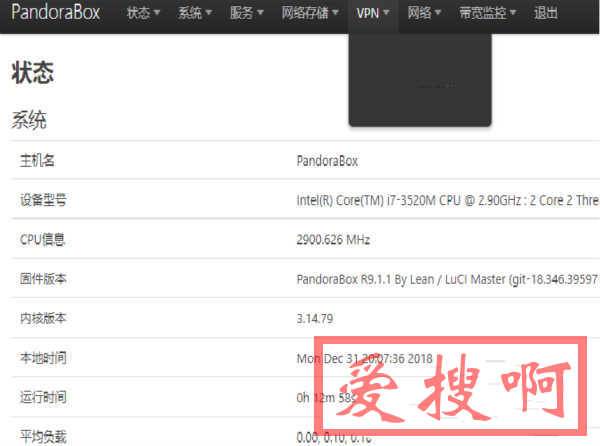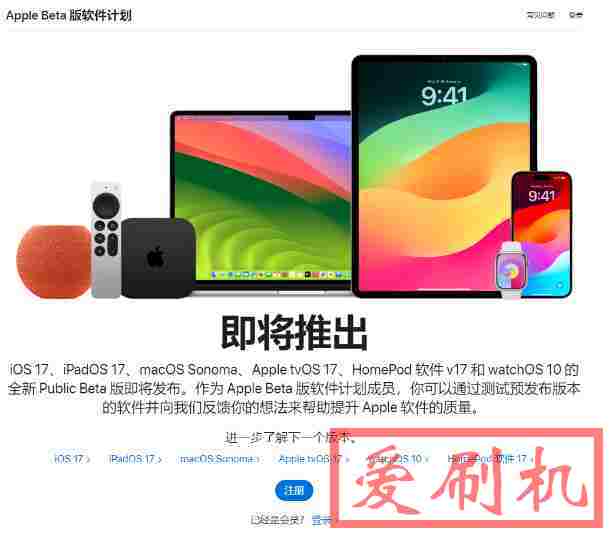win11有选择的启动,不加载系统服务出现你的PIN不可用,单击以重新设置PIN
如果出现这种情况,很可能是你进行了下面的操作:
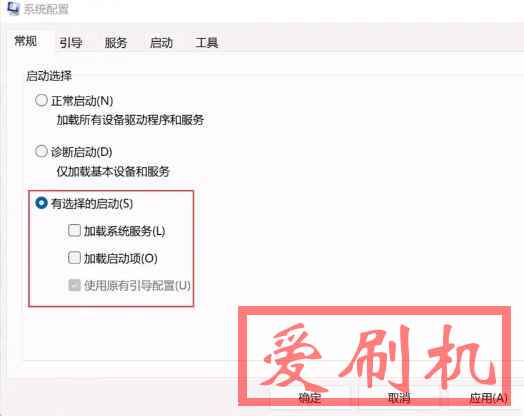
此时重启开机后就会进入死循环,没有启动系统服务就没有办法输入你的PIN,而想要启动系统服务就要输入你的PIN。
相信你通过网上已经找到各种解决方案,要么使用PE,要么重装。
通过系统还原,解决你的PIN不可用,单击以重新设置PIN
事实上还有第三种方案:
通过系统还原!!!请注意,此方法并非无损失方案,请阅读完再决定是否使用。
首先在出现“你的PIN不可用,单价以重新设置PIN”的页面,按住shift键,然后选择重启。此时会出现“请稍后”字样之后进入重启,然后进入高级页面:
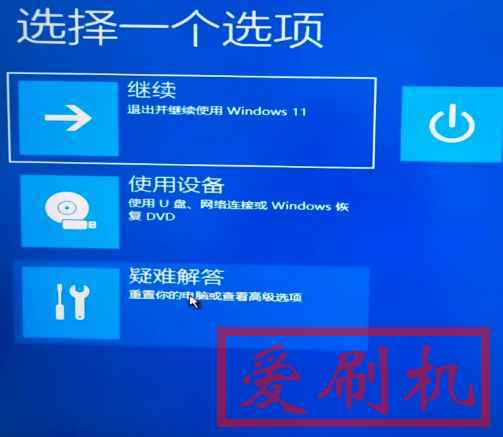
1、选择疑难解答。
2、选择高级选项。
3、选择系统还原
4、选择系统还原,之后进入还原页面:
5、选择一个还原点,此处建议选择一个时间最近,且你还没设置“有选择的启动,不加载系统服务”的还原点。

6、之后点击完成。
7、选择还原点
8、点击完成还原
这样电脑就可以完成还原了
终于见到之前的PIN登录了:
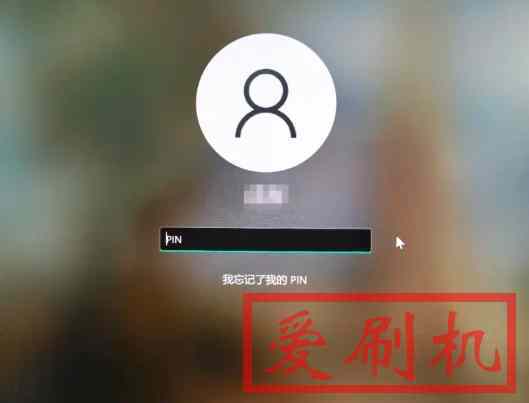
写在后面:此方法并非无损失解决方案,因此请衡量之后再行决定。如果有时间非常近的还原点,可考虑此方法。
相比其他方法,系统还原可能是一个操作简单、损失较小的方案。如借助PE启动需要使用U盘和一定的电脑基础知识,而重装则损失严重。故向大家提供这种方案。
本站附件分享,如果附件失效,可以去找找看
于2022-04-05发布